怎样使用PS标注图片中物品的尺寸参数?
设·集合小编 发布时间:2023-03-20 14:54:45 647次最后更新:2024-03-08 11:31:30
需要标注图片上物品尺寸参数的一般可能在网店行业稍微多一点,刚刚接触不久的可能不太会操作。下面给大家讲一下怎样在图片上标注图中物品的尺寸参数,希望能够帮助到大家。
工具/软件
电脑型号:联想(Lenovo)天逸510S;系统版本:Windows7;软件版本:PS CS5
方法/步骤
第1步
这种给图片中物品标注尺寸参数的操作不难,但是不能批量操作,只能一张一张的来。下面是我随意找的一张图片,用这张图片来为大家做个演示:

第2步
首先我们先把需要标注的图片加载的Photoshop中。

第3步
这里我们使用钢笔工具在选择自由钢笔工具来操作,我们在上方选直线,在设置箭头;箭头可以设置大小,粗细。


第4步
然后我们还可以选择设置箭头的颜色。

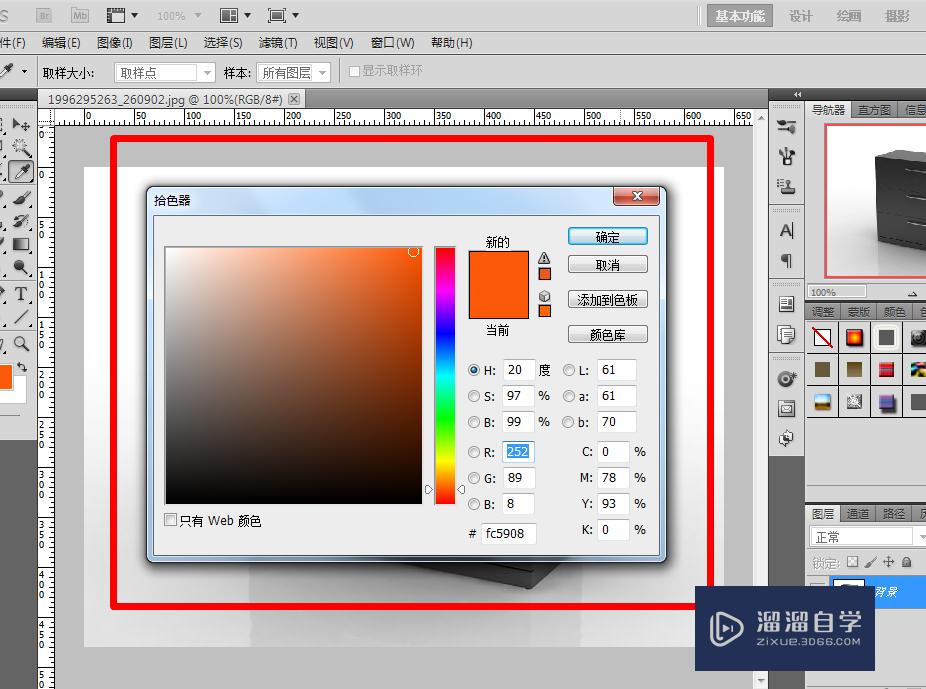
第5步
然后直接沿着物体的边缘划就行了,注意要和物体的边缘平齐。

第6步
画好以后我们在直接用文字写上尺寸,并适当的将文字旋转一下就好了。

第7步
具体操作就是这样,如果大家还有什么这方面的问题可以再下方留言。
温馨提示
好了,以上就是“怎样使用PS标注图片中物品的尺寸参数?”这篇文章全部内容了,小编已经全部分享给大家了,还不会的小伙伴们多看几次哦!最后,希望小编今天分享的文章能帮助到各位小伙伴,喜欢的朋友记得点赞或者转发哦!
- 上一篇:PS中如何把图层拖动到另一个图层文件中去?
- 下一篇:怎么在PS里安装磨皮插件?
相关文章
广告位


评论列表